Adobe Premiere Pro'da Kalite Kaybı Olmadan Bir Video Nasıl Döndürülür
“Az önce bir videoyu baş aşağı kaydettim, nasıl yapabilirim? Premiere Pro CC'de video döndürülsün mü?” Bir video kaydederken stil ve yönü tutarlı tutmak ve her şeyin ihtiyacınız olan açıda olduğundan emin olmak önemlidir. Ancak bazen istenilen etkiyi yaratamazsınız. Neyse ki uygun bir aletle düzeltmek mümkün. Bu kılavuz, bir videonun nasıl doğru yönde döndürüleceğine odaklanacaktır.
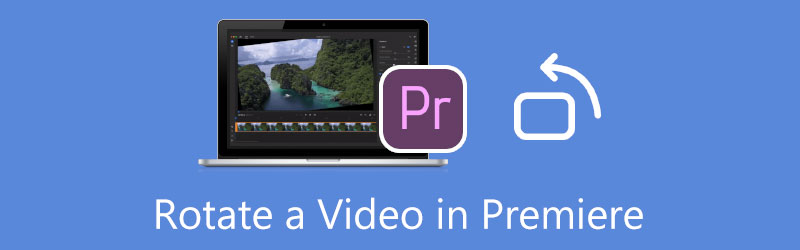
- REHBER LİSTESİ
- Bölüm 1: Premier'de Video Nasıl Döndürülür?
- Bölüm 2: Videoyu Döndürmek İçin İlk Gösterime En İyi Alternatif
- Bölüm 3: Premier'de Videoyu Döndürme hakkında SSS
Bölüm 1: Premier'de Video Nasıl Döndürülür?
Profesyonel bir video düzenleyici olarak Adobe Premiere, stüdyolar ve film endüstrisi arasında yaygın olarak kullanılmaktadır. Ortalama insanların Premiere'in kullanımının çok zor olduğundan şikayet etmesi mantıklı.
Bu nedenle, aşağıda Premiere Pro'da bir videoyu döndürmeye yönelik iş akışını gösteriyoruz.
Profesyonel video düzenleyiciyi çalıştırın. Şuraya git: Dosya menüyü seçin ve Yeni yeni bir proje oluşturmak için. Daha sonra şunu seçin İçe aktarmak seçeneği Dosya menüsünü açın ve ters videoyu açın.
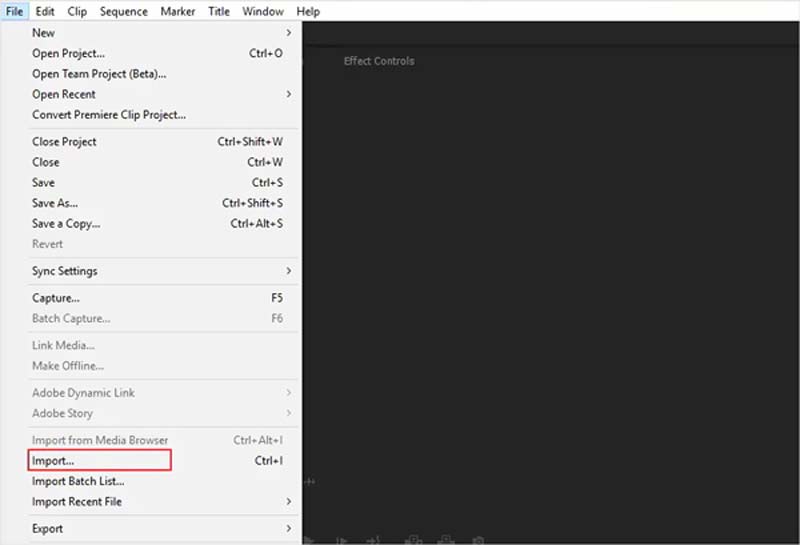
Videoyu şuradan zaman çizelgesine yerleştirin: Proje bölmesi. Ardından zaman çizelgesinde video parçasını seçin. Videonun yalnızca bir bölümünü döndürmeniz gerekiyorsa yalnızca klibi seçin.
Şuraya git: Efekt Kontrolleri önizleme bölmesinin sol tarafındaki sekme. Bulana kadar aşağı kaydırın Hareket etki. Tıklayıp genişletin, göreceksiniz Döndürme seçenek.
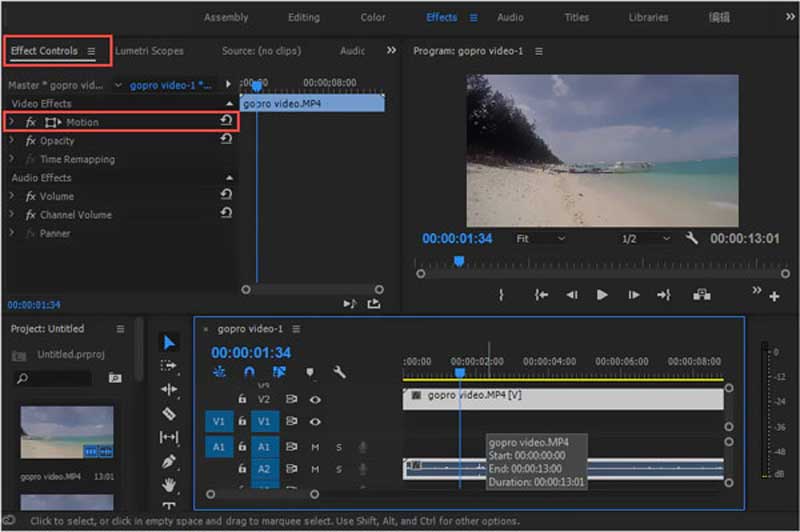
yanındaki değer kutusuna tıklayın. Döndürmeve videoyu 90, 180 veya başka derece döndürme gibi istediğiniz açıyı girebilirsiniz.
Döndürmenin ardından Premiere, görüntünün çerçeveyle yanlış hizalandığı ekranın siyah bölümlerini dolduracaktır. Bunları kaldırmak için artırabilirsiniz. Ölçek adresindeki videonun Efekt Kontrolleri panel.
Son olarak videoyu önizleyin ve projeyi sabit sürücünüze aktarın.
Not: Premiere'de yalnızca bir video klibini döndürürseniz oynatmayı kolaylaştırmak için geçişleri kullanmanız daha iyi olur.
Bölüm 2: Videoyu Döndürmek İçin İlk Gösterime En İyi Alternatif
Bir videoyu döndürmek için Adobe Premiere en iyi yol değildir. Öncelikle çok pahalıdır. Masaüstünüzde yoksa, uygun maliyetli bir araç arasanız iyi olur. Üstelik Premiere, üst düzey donanıma ve yeterli depolama alanına sahip bir bilgisayar gerektirir. Bu nedenle alternatif bir çözüm öneriyoruz, ArkThinker Video Dönüştürücü Ultimate. Teknik beceri gerektirmeden bir videoyu döndürebilir.
- Tek tıklamayla bir videoyu döndürün.
- Performansı artırmak için donanım hızlandırmayı kullanın.
- Hemen hemen tüm video formatlarını destekleyin.
- Video kalitesini otomatik olarak optimize edin.
Premiere Pro Olmadan Bir Video Nasıl Döndürülür
Video döndürücüyü yükleyin
Bir videoyu bilgisayarınıza yükledikten sonra döndürürken Premiere'e en iyi alternatifi başlatın. Windows 11/10/8/7 ve Mac OS X için mevcuttur. Üst şeritten Araç Kutusu penceresine geçin, aşağı kaydırın ve Video Döndürücü alet.

Video ekle
Tıkla Eklemek Arayüzdeki simgesini tıklayın, dosya açma iletişim kutusunda istediğiniz videoyu bulun ve açın. Veya videoyu bir dosya gezgininde bulun, doğrudan açmak için videoyu arayüze sürükleyip bırakın.

Videoyu döndür
Şimdi, Saat Yönünün Tersine Döndür veya Saat Yönünde Döndür düğmesine bir veya birkaç kez basın Döndürme Doğru yönü alana kadar bölüm. Çıktı bölmesi size efekti gerçek zamanlı olarak söyleyecektir. Memnun kaldığınızda alt kısma dosya adını, çıktı biçimini ve hedef klasörü girin. Tıkla İhracat Değişiklikleri onaylamak ve sonucu kaydetmek için düğmesine basın.

Bölüm 3: Premier'de Videoyu Döndürme hakkında SSS
Premiere'de bir video nasıl çevrilir?
Bir videoyu çevirmek için Premiere'e ekleyin, Etkileri bölmesini bulup genişletin Dönüştür bölüm. Daha sonra şunu kullanabilirsiniz: Yatay Çevirme veya Dikey Çevirme İstenilen efekti elde etmek için seçenek.
Bir videoyu döndürmek için neden Adobe Premiere'i kullanmalıyım?
Premiere kapsamlı bir video düzenleyicidir. Video döndürme de dahil olmak üzere profesyoneller için hemen hemen tüm video düzenleme araçlarını ve efektlerini sağlar. Bir film çekiyorsanız Premiere hepsi bir arada bir çözümdür.
Premiere Pro CC 2018'in maliyeti ne kadar?
Premiere Pro'nun ücreti bireyler için aylık $20,99, ekipler için lisans başına aylık $33,99'dur. Ayrıca Creative Cloud Tüm Uygulama planına da dahildir.
Çözüm
Artık Premiere Pro CC'de bir videoyu nasıl döndüreceğinizi anlamalısınız. Yukarıda CC 2017'yi kullandık. Arayüz diğer versiyonlarda biraz farklı olabilir ancak prosedür aynıdır. Premiere'ı sevmiyorsanız kullanımı çok daha kolay olan ArkThinker Video Converter Ultimate'ı denemenizi öneririz. Bu konuyla ilgili başka sorularınız varsa, lütfen bunları bu gönderinin altına yazmaktan çekinmeyin; onlara hızlı bir şekilde yanıt vereceğiz.
Daha Fazla Çözüm Bul
Videodan Sesi Kaldır – Farklı Cihazlarda Videonun Sesini Kapatın Video Filtresi – Videoya Filtre Ekleme ve Koyma 2022 Video Çözünürlüğünü Değiştirin – Video Çözünürlüğünü Azaltın veya Artırın Windows/Mac/iPhone/Android'deki En İyi 16 Video Düzenleme Uygulaması Kalite Kaybı Olmadan Video Rengini Düzenlemek için Uygulanabilir Eğitim Bilgisayarlarda veya Mobil Cihazlarda Bir Videoyu Aydınlatmak için Uygulanabilir Yöntemlerİlgili Makaleler
- Videoyu düzenle
- Kalite Kaybı Olmadan iPhone'daki Bir Videoyu Sıkıştırmak için Doğrulanmış Eğitim
- Video En Boy Oranı Kavramı Hakkında Bilmeniz Gereken Her Şey
- Android Telefon veya Tablette Video Kırpmanın Uygulanabilir Yöntemleri
- QuickTime Player'da Video Kırpmak ve Yeniden Boyutlandırmak için Somut Eğitim
- Yeni Başlayanlar İçin VLC'de Bir Videoyu Kalıcı Olarak Kırpmak İçin Doğrulanmış Eğitim
- Yeni Başlayanlar İçin Adobe Premiere'de Video Döndürmeye Yönelik Somut Eğitim
- Kalite Kaybı Olmadan iPhone'da Bir Videoyu Döndürmenin En Kolay 3 Yolu
- iMovie En Boy Oranını Değiştirme - iMovie'de Video Nasıl Kırpılır
- Kapwing Resizer İncelemesi ve En İyi Kapwing Resizer Alternatifi
- Ezgif Yeniden Boyutlandırma – Ezgif Video Kırpma ve En İyi Ezgif Alternatifi



